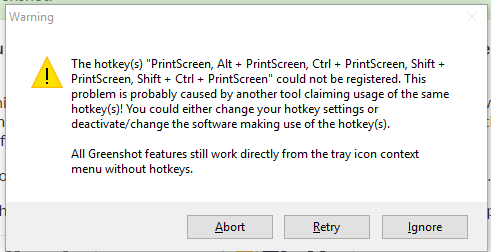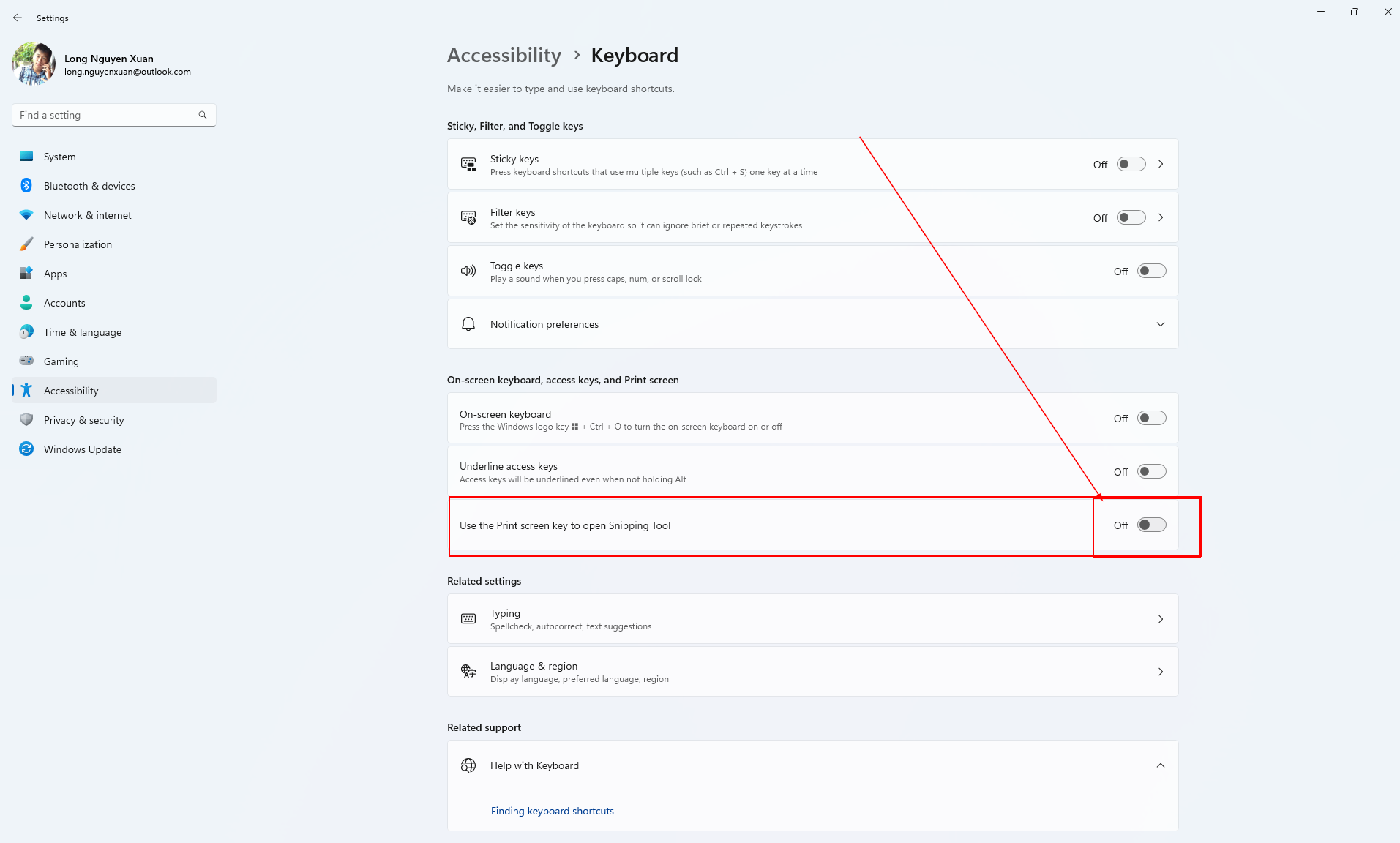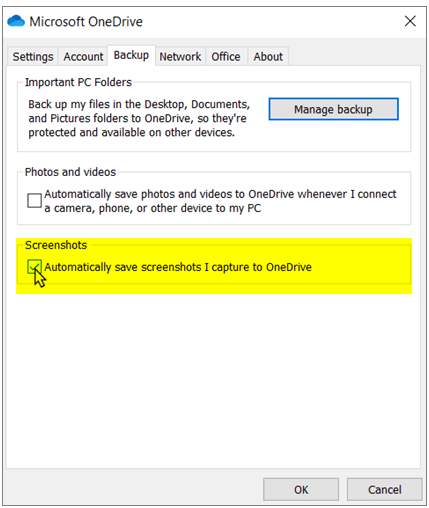Greenshot: горячие клавиши "PrintScreen, Alt + PrintScreen, Ctrl + PrintScreen, ..." не могут быть зарегистрированы
11 ответов
На новом ПК нажмите экран печати, и в первый раз появится OneDrive, предлагающий сохранить скриншоты. Выберите Нет, и ключ будет свободен для Greenshot.
Greenshot не может зарегистрировать желаемую горячую клавишу (PrntScreen), если другая программа уже зарегистрировала его, поэтому выдает это предупреждение.
Если вы хотите, чтобы Greenshot работал с PrntScreen, вам нужно выяснить, какая программа блокирует горячую клавишу, скорее всего, это OneNote или DropBox. Настройте их, чтобы они не использовали горячую клавишу PrntScreen, и перезапустите Greenshot. Подробнее читайте здесь: http://getgreenshot.org/faq/my-prntscreen-key-no-longer-works-with-greenshot/
Если вы хотите использовать Greenshot, но по-прежнему не хотите отключать эту особенность OneNote или Dropbox, другой альтернативой может быть изменение горячей клавиши Greenshot, это можно легко сделать в диалоговом окне настроек Greenshot.
Я столкнулся с тем же предупреждением о горячих клавишах.
Мое решение (Windows 10):
- Перейти к "Легкий доступ" в настройках
- Настройки клавиатуры
- Отключите ярлык Print Screen "Используйте кнопку PrtScn, чтобы открыть снимок экрана". Я думаю, что это отключает стандартную программу с помощью горячей клавиши
- Теперь кнопка PrntScn работает с Greenshot.
Надеюсь это поможет:)
Попробуйте это:
Запустите Powershell как администратор (Пуск> введите Powershell > Щелкните правой кнопкой мыши Запуск от имени администратора)
Скопируйте и вставьте следующее
New-ItemProperty -Path "HKCU:\Control Panel\Keyboard" -Name PrintScreenKeyForSnippingEnabled -PropertyType DWord -Value 0 -Force
Я заметил, что эта строка пропала при запуске сценария деблокирования Windows 10. (он включил эту опцию)
Я прочитал сценарий, нашел строку и повторно запустил ее, установив для нее значение "0"
Добавление поверх решения @userJT -
Первоначально Greenshot жаловался на "PrintScreen" и "Ctrl + PrintScreen" для меня. Похоже, что "PrintScreen" был взят OneDrive, а "Ctrl + PrintScreen" - DropBox. После того, как вы отключите оба, проблема исчезнет.
Полный список шагов -
- Смотрите сообщение об ошибке, как в вопросе. Паника, Google, попасть на эту страницу:)
- Обратите внимание на первый ключ, на который жалуется Greenshot.
- В большинстве случаев это будет "PrintScreen", поэтому давайте рассмотрим его в качестве примера.
- Нажмите "PrintScreen" на клавиатуре.
- Появится OneDrive с предложением сохранить скриншоты в OneDrive. Выберите "Нет, спасибо" там.
- Нажмите "Повторить" в диалоговом окне Greenshot, обратите внимание на ключи, которые все еще заняты.
- Повторите шаги выше для ключей, которые Greenshot не может зарегистрировать, пока это не выполнится успешно.
- В моем случае это был "Ctrl + PrintScreen", который был взят DropBox.
- Наслаждайтесь ярлыками в Greenshot:)
НТН.
1- Диалоговое окно панели запуска Windows 10: перейдите в "Настройки" > "Специальные возможности" > "Клавиатура".
2- Отключите параметр "Используйте кнопку PrtScn для открытия экрана". (это отключает стандартную программу с помощью горячей клавиши)
3- Перенастройте кнопку PrtScn в настройках Greenshot. Теперь это работает! знак равно
У кого-нибудь были проблемы с назначением горячей клавиши для «Открыть изображение из буфера обмена», которая у меня не работала на новом ПК (Win 10)… на других у меня это работало.
Я добавляю сюда Ctrl + Z: "; Горячая клавиша для открытия содержимого буфера обмена в редакторе. ClipboardHotkey= Ctrl + Z" и Greenshot ее не распознает
Я даже поменял команды местами, чтобы посмотреть, не мешает ли мне окно, но это не так.
- Щелкните правой кнопкой мыши OneDrive на панели задач.
- Нажмите на «Значок шестеренки»
- Нажмите «Настройки»
- Снимите флажок «Автоматически сохранять скриншоты...»
- Повторите попытку связать PrintScr/Ctrl+PrntScr/Etc... с Greenshot.
- Попробуйте еще раз!
- Сделанный!!
У меня была такая же проблема, и ни одно из вышеперечисленных решений не помогло. Я нашел эту ссылку в сети Greenshot
https://getgreenshot.org/faq/how-can-i-use-the-windows-key-as-global-hotkey-for-greenshot/
Просто следуйте инструкциям по редактированию файла greenshot.ini. Измените следующую строку: RegionHotkey=None
Чтобы быть таким: RegionHotkey=PrintScreen
Просто попробуйте нажать клавишу PRTSCR без клавиши FN. Это работает для меня сейчас, так как недавнее обновление Windows 10